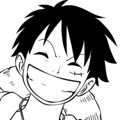Bitte das Programm über:
Systemsteuerung -> Programme u. Funktionen / Features
deinstallieren.
Nach einem Neustart folgendes Programm ausführen bzw. die folgende Anleitung beachten:
https://service.mcafee.com/webcenter/portal/cp/home/articleview?articleId=TS101331&_afrLoop=2231841648467662#!%40%40%3F_afrLoop%3D2231841648467662%26articleId%3DTS101331%26centerWidth%3D100%2525%26leftWidth%3D0%2525%26rightWidth%3D0%2525%26showFooter%3Dfalse%26showHeader%3Dfalse%26_adf.ctrl-state%3D8igf1823t_4
Es gibt kein perfektes Antivirenprogramm. Jedes hat seine Stärken und Schwächen.
Hier auch mal ein paar Beispiele:
https://youtube.com/watch?v=1eLiMwCXmGM
https://youtube.com/watch?v=_odqJyMLSd0
https://youtube.com/watch?v=R7DDzGk93nA
Was aber am wichtigsten ist, dass Sie Betriebssystem und alle installierten Programme aktuell halten, sprich Service Packs etc. Auch der Internet Explorer sollte aktuell gehalten werden, auch wenn Sie ihn nicht benutzen. Er ist ein wichtiger Systembestandteil, über den auch mehrere Programme im Hintergrund kommunizieren.
Beim aktuell halten der Programme helfen Ihnen die folgenden Programme:
Filehippo App Manager -> http://filehippo.com/de/
Secunia PSI -> http://www.flexerasoftware.com/enterprise/products/software-vulnerability-management/personal-software-inspector/
Desweiteren kann ich Ihnen folgende Webseite empfehlen, um mehr über Computersicherheit zu erfahren:
-> http://www.iron-city.de/index.php/konzept/73-sicherheit-einfuehrung